
例えばシート上の以下の表を…
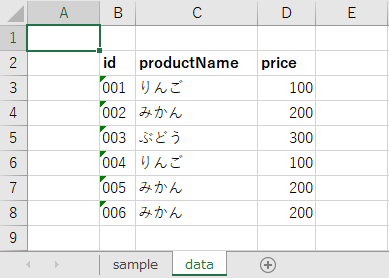

テーブル化することで、
・表にスタイルを設定
・テーブル化した表を名前定義
できます!
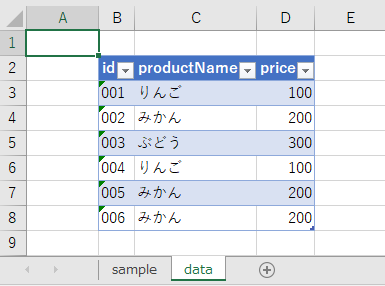
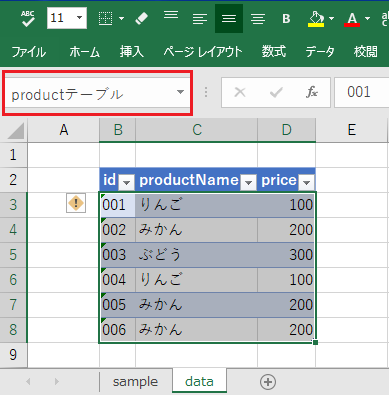
VBAコード
ここでは例として、
・シート「data」上のセル「B2」から始まる表をテーブル化して
・テーブル化した表を「productテーブル」と名前定義
します。
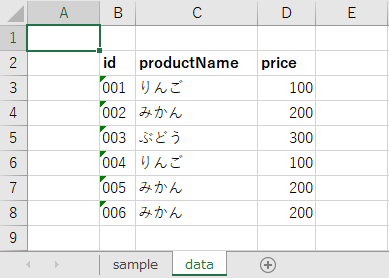
Option Explicit
Sub sample()
Dim ws As Worksheet
Dim startRange As Range
Dim tableName As String
'対象シート
Set ws = Worksheets("data")
'オートフィルタを設定する表の一番左上のセル
Set startRange = ws.Range("B2")
'テーブル名
tableName = "productテーブル"
'テーブル化(名前定義も実施)
ws.listObjects.Add(Source:=startRange.CurrentRegion, XlListObjectHasHeaders:=xlYes).Name = tableName
End Sub実行結果
シート上の表のテーブル化ができました。
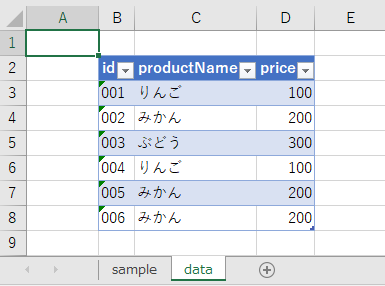
参考①
上記で使用した以下の詳細は、公式サイトをご確認ください。
●「Worksheetオブジェクト」の「ListObjects」プロパティ
●「ListObjects」オブジェクトの「add」メソッド
●「ListObjectオブジェクト」の「Name」プロパティ
参考②
シート上のテーブルにスライサーを作成することもできます。
詳細は以下の記事をご確認ください。



